Använd knappsatsen för att ringa ett samtal i Microsoft Teams
Knappsatsen kan användas som en vanlig telefon för att ringa ett samtal till ett telefonnummer. (Du kan också skriva in namn eller grupper.)
Om du vill ringa ett nummer från Teams går du till Samtal 

Om du vill ringa en person med namn skriver du namnet på en person i knappsatsen. Om du vill ringa gruppsamtal anger du flera namn och/eller nummer och klickar på Ring 
När du anger namn eller nummer i knappsatsen visas potentiella kontakter att välja bland i listrutan.
Obs!: Den här listrutan är inte tillgänglig när du använder en bärbar dators pekskärm för att ange nummer på knappsatsen. Om din bärbara dator har en pekskärm anger du siffrorna med hjälp av tangentbordet.
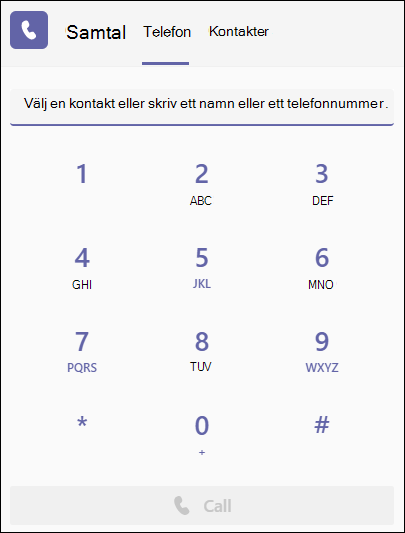
Om du vill komma åt knappsatsen under ett samtal går du till samtalskontrollerna och väljer Knappsats 
Du kan också läsa artikeln Första saker du bör veta om samtal i Microsoft Teams för fler alternativ och funktioner för samtal.
Viktigt!: Du kan inte göra ett nödsamtal till 112 om Teams inte är anslutna till Internet.
Obs!: Om du inte ser alternativet för att slå ett nummer kanske din organisation inte har köpt en samtalsplan. Men du kan fortfarande ringa samtal till andra personer i Teams.
Om du vill ringa ett samtal trycker du på Samtal 



Använd knappsatsen på din mobila enhet för att ringa upp nummer från ditt personliga telefonnummer och ringa landsspecifika nödsamtal.
Meddelanden:
-
Om du inte ser alternativet för att slå ett nummer kanske din organisation inte har köpt en samtalsplan. Men du kan fortfarande ringa samtal till andra personer i Teams.
-
Första gången du ansluter till ett Teams-möte eller samtal på en Apple-enhet som kör iOS 14 kan du se ett meddelande från webbläsaren som anger att Teams begär lokal nätverksåtkomst. Detta beror på en ändring i sekretessförbättringarna för iOS 14. Teams behöver lokala nätverksbehörigheter för att stödja P2P-arkitektur (peer-to-peer) för att delta i möten och samtal.
Viktigt!: Du kan inte göra ett nödsamtal till 112 om Teams inte är anslutna till Internet.
Om du vill ringa ett telefonnummer (PSTN) från Surface Hub trycker du på Samtal 
När du har åtkomst till knappsatsen anger du bara numret du vill ringa.










